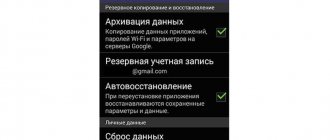Если вы решили избавиться от старого айфона, не забудьте удалить всю информацию. В этом поможет Hard reset. В статье расскажем, как сделать хард ресет на айфон 6, разберем основные методы.
Для всех каждой модели Эпл телефона свой алгоритм очистки данных. В новых версиях используются клавиши изменения громкости, а также включения/выключения телефона. На 6-ых моделях полная очистка немного отличается. Об этом в следующем пункте.
Восстановление iPhone при помощи Home
Для начала переведите гаджет в режим полного отключения. Затем следуйте инструкции.
- Удерживайте клавишу “Домой”.
- При помощи Lighting присоедините айфон к компьютеру, “Домой” должна оставаться зажатой.
- На дисплее вы увидите иконку iTunes. Ваше устройство погрузилось в режим восстановления.
- Запустите iTunes и нажмите “Восстановить iPhone”.
iPhone 8 и все новые модели
Начиная с iPhone 8, создатели мобильного девайса изменили процедуру экстренного сброса. Теперь в этом процессе участвуют 3 физические клавиши. Сначала вам необходимо нажать кнопку увеличения громкости. Сразу после этого один раз нажмите клавишу снижения уровня громкости. Затем зажмите кнопку включения/выключения на несколько секунд до появления логотипа компании.
Мнение эксперта
Дарья Ступникова
Специалист по WEB-программированию и компьютерным системам. Редактор PHP/HTML/CSS сайта os-helper.ru.
Спросить у Дарьи
После появления логотипа Apple телефон загрузится с базовыми настройками. При этом привязанные аккаунты и облачное хранилище сохранятся.
Создание резервной копии данных
Резервная копия информации позволяет быстро перенести её на новое устройство, если потребовался хард ресет айфона 6 S. Вам помогут следующие действия:
- Зайдите в настройки iCloud на устройстве.
- Нажмите на пункт “Резервная копия”.
- Сдвиньте тумблер пункта “Резервное копирование в iCloud”.
интересное
Серия iPhone 14 получит новый 5G-модем
Раскрыта стоимость iPhone SE третьего поколения
Если же вы хотите создать копию при помощи iTunes, то выполните эти действия:
- Включите iTunes и подключите устройство к компьютеру при помощи Lighting.
- После обнаружения iPhone переходите на страницу синхронизации.
- Выберите iCloud. При желании, можно создать пароль, который будет защищать вашу личную информацию.
- Подтвердите начало создания копии и ожидайте.
Через iTunes (устройство не включается)
Если iPhone уже не может самостоятельно запуститься, вам опять же понадобится компьютер с iTunes и кабель USB. Для сброса настроек следуйте инструкции:
- Подключите iPhone к компьютеру и откройте программу iTunes.
- В разделе «Настройки» > [ваше имя] > iCloud отключите параметр «Найти iPhone».
- На подключенном устройстве сделайте принудительный перезапуск: На iPhone 8 или более поздней модели: нажмите и быстро отпустите кнопку увеличения громкости. Нажмите и быстро отпустите кнопку уменьшения громкости. Затем нажмите и удерживайте кнопку питания, пока не отобразится экран режима восстановления.
- На iPhone 7 или iPhone 7 Plus: одновременно нажмите кнопку питания и кнопку уменьшения громкости. Удерживайте их, пока не появится экран режима восстановления.
- На iPhone 6s и более ранних моделях: одновременно зажмите кнопку «Домой» и кнопку питания. Удерживайте их, пока не появится экран режима восстановления. Во всех трех случаях он выглядит вот так:
В этом случае настройки iPhone так же будут сброшены к заводским, а на устройство — «залита» актуальная версия операционной системы.
Сброс данных из iPhone
Перед началом сброса не забудьте создать резервную копию. Так вы не потеряете фотографии, видео и контакты после сброса данных.
- Откройте настройки iPhone и выберите “Основные”.
- Пункт “Сброс”, а затем выберите “Стереть контент и настройки”.
После перезапуска гаджета на нём будут заводские настройки.
Стандартный сброс через меню настроек в iOS
Если предварительная подготовка успешно завершена, и конфиденциальная информация скопирована и сохранена в облаке или на компьютере, то следующий этап – сброс настроек. Начать рекомендуется с инструментов, встроенных в iOS:
- Переходим к «Настройкам» и выбираем пункт «Основные» в появившемся списке с доступными действиями;
- Далее – прокрутка контекстного меню вниз и выбор раздела «Сброс».
- Вариантов для сброса iPhone целых шесть. Очищается информация о геолокации, настройках экрана «Домой», словарях клавиатуры, сетевых параметрах. Два последних пункта связаны с очисткой настроек (вариант откатывает все до заводского состояния, но при этом не затрагивает пользовательскую информацию и контент. Если выбрать вариант «Стереть контент и настройки», то iPhone очистится полностью и станет доступен для настройки с нуля или восстановления из резервной копии.
Сброс Айфона до заводских настроек через iTunes
Многофункциональный сервис iTunes справляется и с подготовкой резервных копий iPhone, iPad и iPod Touch, и с загрузкой музыки на подключенную к компьютеру (с помощью Lightning-кабеля или по Wi-Fi) технику от компании Apple, и с базовой диагностикой и с настройкой iOS. Среди дополнительных возможностей – сброс настроек. Но обо всем по порядку.
Как быстро удалить группу ВКонтакте: пошаговая инструкция, советы, лайфхаки
Загружается iTunes с официального сайта Apple (а на компьютерах с Windows 10 еще и из Microsoft Store), устанавливается в полуавтоматическом режиме и сразу запускается для проверки обновлений и взаимодействия с подключенной техникой. Раскрываются подробности о том же iPhone через специальную иконку, появляющуюся в левой части пользовательского интерфейса под панелью быстрого доступа и рядом с выбираемыми для отображения меню.
После перехода на экране появится подробная информация о емкости внутренней памяти, текущей версии программного обеспечения. Отобразится на экране и кнопка «Восстановить iPhone», сбрасывающая настройки и возвращающая мобильное устройство к заводским параметрам. Перед запуском данной процедуры iTunes периодически запрашивает логин и пароль от Apple ID, даже если авторизация проводилась ранее.
Восстановление данных из резервной копии
После приобретения нового устройства или очистки старого, требуется восстановление данных? Делайте следующее:
- Откройте настройки, пункт “Приложения и данные”.
- Сдвиньте тумблер функции “Восстановить” и выполните вход в учетную запись iCloud.
- В списке увидите резервную копию.
Очистка через iCloud
Обнулить Айфон можно через облачное хранилище, без использования ПК. Этот способ пригодится и в том случае, если вам надо восстановить устройство после обнуления всех установок, а резервной копии на компьютере нет. Копии в iCloud создаются автоматически и регулярно во время подзарядки гаджета, если он в это время подключен к Wi-Fi, а вы не отключили функцию копирования.
Чтобы сбросить настройки через iCloud в меню аппарата сначала выполните «Стереть контент» в подразделе «Сброс», далее укажите «Восстановить из копии iCloud».
Меры предосторожности при сбросе настроек iPhone до заводских
Сброс настроек – важная и ответственная процедура. При его проведении требуется правильно подготовить устройство и соблюдать необходимые меры предосторожности:
- Стоит отключить джейлбрейк. Если перезагрузка будет выполнена вместе с ним, это может привести к подвисанию системы и появлению разнообразных ошибок.
- Если на устройстве слабая батарея, которая быстро садиться, рекомендуется не отключать гаджет от сети до тех пор, пока не завершится процесс «обнуления».
- Настоятельно рекомендуется сделать резервную копию, которая поможет сохранить важную личную информацию.
- Требуется подготовить провод для подключения, не имеющий сколов и перегибов.
Необходимо внимательно соблюдать инструкцию по работе с каждым приложением.
Очистка с устройства
Перед тем, как сделать сброс iPhone до заводских настроек, требуется очистить память устройства. Это позволит улучшить качество его работы. Для этого требуется выполнить несколько шагов:
- Подкорректировать настройки камере. В пункте «Видеозапись» изменить качество с 4к до 1080 р. Такое действие позволит в два раза уменьшить размер снятых роликов.
- Удалить ненужные файлы. Большой объем памяти занимают фотографии, скриншоты и различные документы. Требуется удалить личную информацию, которая перестала быть актуальной. Видео и фото можно сохранить в облаке, используя стандартное приложение, подходящее для всех видов устройств – iCloud.
- Освободить устройство от программ и приложений, которые давно не используются.
- Удалить музыку, которая была скачена на телефон. При необходимости после сброса настроек можно будет обновить плейлист.
- Избавиться от ненужного «мусора», который хранится в разделе «Другое». Здесь могут располагаться различные ролики, скаченные из интернета, фильмы и многое другое.
После осуществления этих действий будет освобожден значительный объем памяти, что позволит улучшить качество работы устройства.
На айфоне может храниться тысячи фотографий, просматривать их все самостоятельно – крайне неудобно. Поможет освободить устройство от ненужных файлов бесплатная программа Gemini Photos.
Сам процесс очистки настроек с айфона состоит из нескольких простых шагов:
- Следует перейти в меню «Настройки».
- Откроется новое окно с перечнем настроек, в самой верхней строке будут «Основные», требуется нажать на них.
- В следующем окне выбрать надпись «Сброс», после чего нажать на «Стереть контент и настройки».
Обязательный шаг – подтверждение действий, для этого потребуется ввести защитную комбинацию цифр. Если пароль забыт, но потребуется сначала восстановить его. Если се выполнено правильно, устройство автоматически отключится, через несколько секунд система будет очищена.
Сброса iPhone с помощью специализированных приложений
Четвёртый вариант предполагает использование приложений от сторонних разработчиков. Рассмотрим наиболее известные из них.
СОВЕТ. Если вы хотите сбросить настройки своего телефона, но забыли пароль от него, то что делать? Не волнуйтесь, используйте PassFab iPhone Unlocker, чтобы решить все проблемы за вас. Кроме того, в продукте есть следующие функции: разблокировка времени блокировки экрана, обход MDM, удаление Apple ID и т. д.
Wondershare Dr.Fone
Программа бесплатная, распространяется свободно. Имеет богатый функционал, позволяющий сбрасывать определённые типы данных. Есть и функция полного сброса, вызываемая нажатием кнопки «System Recovery».
Semi-Restore
Ещё одно приложение, ориентированное на восстановление iOS, если операционная система начала работать со сбоями. Распространяется на тех же условиях. Обладает простым и понятным неискушённому пользователю интерфейсом.
iLEX RAT
Как и первое приложение, iLEX RAT умеет выполнять полный сброс операционной системы или отдельных приложений, без необходимости использования горячо нелюбимого iTunes.
При использовании подобных утилит вы можете столкнуться с рядом проблем. Некоторые из них имеют универсальный характер и могут возникнуть вне зависимости от того, какой способ вы предпочли для сброса смартфона в заводские настройки:
- при выполнении обновления может появиться стандартное сообщение о нехватке памяти. Как с этим бороться, вы наверняка знаете;
- вы используете старую версию iTunes, которая может оказаться несовместимой с текущей версией iOS. Так что перед выполнением операции позаботьтесь о том, чтобы на ПК была установлена самая свежая версия программы;
- иногда возникают проблемы с подключением iPhone к компьютеру посредством USB-кабеля. Решение простое – оставьте в ПК только USB-разъёмы от мышки и «клавы»;
- наконец, сам iPhone может быть неисправным. Разумеется, самостоятельной попытке ремонта следует предпочесть сервисный центр.
Поделитесь в комментариях собственным опытом сброса iPhone – в кратком обзоре невозможно осветить все нюансы, касающиеся этой операции.